W Krajowym Systemie e-Faktur dostępna jest funkcja administratora, który jest osobą uprawnioną do zarządzania dostępem do systemu w imieniu podatnika.
Moduł Certyfikatów i Uprawnień (MCU) pozwala na dodanie administratora w KSeF. Administrator może
w systemie nadawać, zmieniać oraz odbierać uprawnienia innym użytkownikom do korzystania z systemu, wystawiać i przeglądać faktury, jak również zarządzać uprawnieniami dla poszczególnych jednostek wewnętrznych lub zewnętrznych podmiotów (np. biur rachunkowych).
Ważne! Administrator w KSeF posiada szeroki zakres uprawnień, dlatego należy z rozwagą nadawać takie uprawnienia.
System przewiduje możliwość ustanowienia administratora, który będzie działał w kontekście poniższych rodzajów jednostek lub podmiotów:
- podmiot kontekstu bieżącego;
- jednostka podrzędna identyfikowana identyfikatorem wewnętrznym;
- podmiot unijny uprawniony do samofakturowania identyfikowany numerem VAT UE;
- podmiot podrzędny identyfikowany przez NIP.
Jako administratora należy wskazać osobę fizyczną z imienia i nazwiska. Nawet jeśli podatnik chce w sensie organizacyjnym ustanowić administratorem np. biuro rachunkowe, uprawnienie musi przypisać konkretnej osobie, która będzie mogła dalej działać w imieniu biura.
Wyjątkiem jest dodawanie administratora podmiotu unijnego uprawnionego do samofakturowania, gdy jako rodzaj metody uwierzytelnienia wybieramy pieczęć kwalifikowaną – wówczas wskazuje się podmiot, a nie osobę fizyczną, jednak nadal należy wskazać tam odcisk palca certyfikatu, który jest przypisany do konkretnej osoby.
W jaki sposób dodać administratora? Szczegóły poniżej.
I. Logowanie do MCU
Krok 1.
Celem dodania administratora, w pierwszej kolejności, zaloguj się w Module Certyfikatów
i Uprawnień pod linkiem: https://mcu.mf.gov.pl/web/login.
Uwierzytelnienia możesz dokonać za pomocą profilu zaufanego, certyfikatu kwalifikowanego lub odcisku palca certyfikatu kwalifikowanego.
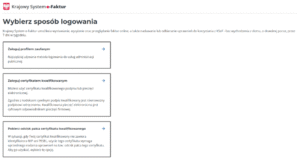
Krok 2.
Następnie wprowadź kontekst logowania, aby uwierzytelnić się w systemie. Wybierz rodzaj identyfikatora (NIP firmy lub identyfikator wewnętrzny), a potem podaj numer NIP firmy i kliknij „Uwierzytelnij”.
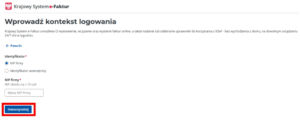
Jeśli logujesz się za pomocą certyfikatu kwalifikowanego konieczne będzie wskazanie, czy certyfikat, którym się uwierzytelniasz jest podpisem z numerem NIP lub PESEL, następnie wybierz „Dalej”.
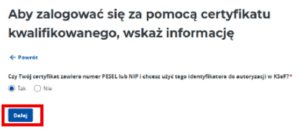
W dalszej części należy pobrać żądanie autoryzacyjne na dysk komputera klikając „Pobierz żądanie autoryzacyjne”. Pobrane żądanie należy podpisać podpisem kwalifikowanym bądź pieczęcią kwalifikowaną.
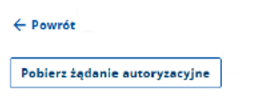
Następnie należy dodać podpisane żądanie autoryzacyjne klikając „Dodaj plik” i wybrać podpisany plik z komputera (dokument musi mieć rozszerzenie: .xml lub .xades).
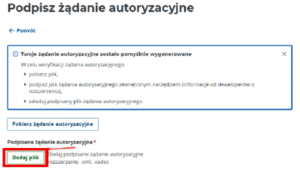
Na ekranie wyświetli się załączony plik. Jeśli załączyłeś błędny plik, możesz go usunąć – przycisk „Usuń” i dodać poprawny plik. Celem finalizacji procesu kliknij „Dalej”.
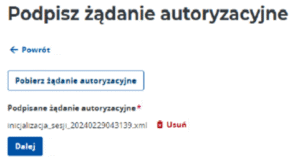
Krok 3.
W kolejnym kroku wybierz opcję „Uprawnienia”, a po pojawieniu się listy rozwijanej kliknij „Dodaj administratora”.
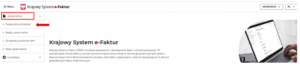
II. Dodawanie administratora
Podmiot kontekstu bieżącego
- ścieżka z certyfikatem zawierającym identyfikator NIP lub PESEL
Krok 4.
W sekcji „Dane jednostki lub podmiotu” zaznacz „Podmiot kontekstu bieżącego”.
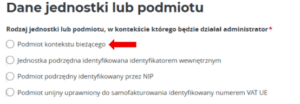
Krok 5.
Rozwinie się dalsza część formularza, w której będzie należało uzupełnić dane administratora. Jako rodzaj podmiotu uprawnianego wybierz „Osoba fizyczna posługująca się Profilem Zaufanym lub certyfikatem zawierającym identyfikator NIP lub PESEL”. Następnie podaj rodzaj i numer identyfikatora oraz imię
i nazwisko administratora.
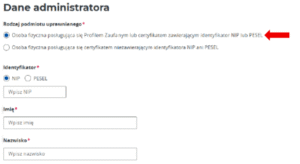
- ścieżka z certyfikatem niezawierającym identyfikatora NIP lub PESEL
Krok 4.
W sekcji „Dane jednostki lub podmiotu” zaznacz „Podmiot kontekstu bieżącego”.
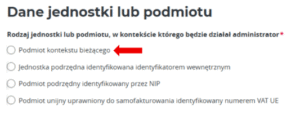
Krok 5.
Rozwinie się dalsza część formularza, w której będzie należało uzupełnić dane administratora. Jako rodzaj podmiotu uprawnianego wybierz „Osoba fizyczna posługująca się certyfikatem niezawierającym identyfikatora NIP ani PESEL”. Następnie w części „Identyfikator” wybierz „Brak” oraz wypełnij pozostałe pola: imię i nazwisko, datę urodzenia, rodzaj, numer i serię oraz kraj wydania dokumentu potwierdzającego tożsamość, a także dane dotyczące odcisku palca certyfikatu.
Ważne! Pole „Odcisk palca certyfikatu” jest najważniejszym polem, w którym należy wpisać ciąg 64 znaków wyznaczony z zawartości certyfikatu cyfrowego przy użyciu algorytmu SHA-256.
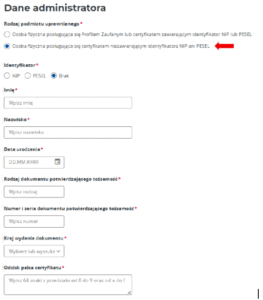
Jednostka podrzędna z identyfikatorem wewnętrznym
- ścieżka z certyfikatem zawierającym NIP lub PESEL
Krok 4.
W sekcji „Dane jednostki lub podmiotu” zaznacz „Jednostka podrzędna identyfikowana identyfikatorem wewnętrznym”.

W dalszej części należy wpisać identyfikator wewnętrzny lub kliknąć opcję „Generuj identyfikator”. Opcjonalnie możesz także wpisać pierwsze 4 cyfry i wygenerować ostatnią cyfrę kontrolną. Dalej wpisz również nazwę jednostki.
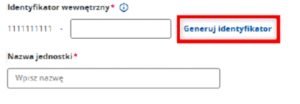
Krok 5.
Rozwinie się dalsza część formularza, w której będzie należało uzupełnić dane administratora. Jako rodzaj podmiotu uprawnianego wybierz „Osoba fizyczna posługująca się Profilem Zaufanym lub certyfikatem zawierającym identyfikator NIP lub PESEL”. Następnie podaj rodzaj i numer identyfikatora oraz imię i nazwisko administratora.
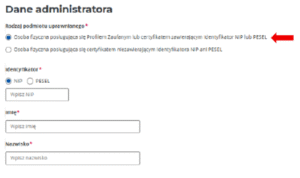
- ścieżka z certyfikatem niezawierającym NIP lub PESEL
Krok 4.
W sekcji „Dane jednostki lub podmiotu” zaznacz „Jednostka podrzędna identyfikowana identyfikatorem wewnętrznym”.
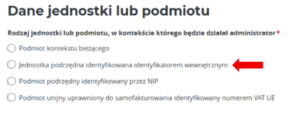
W dalszej części należy wpisać identyfikator wewnętrzny lub kliknąć opcję „Generuj identyfikator”. Opcjonalnie możesz także wpisać pierwsze 4 cyfry i wygenerować ostatnią cyfrę kontrolną. Dalej wpisz również nazwę jednostki.
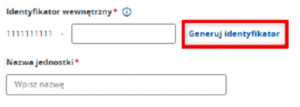
Krok 5.
Rozwinie się dalsza część formularza, w której będzie należało uzupełnić dane administratora. Jako rodzaj podmiotu uprawnianego wybierz „Osoba fizyczna posługująca się certyfikatem niezawierającym identyfikatora NIP ani PESEL”. Następnie w części „Identyfikator” wybierz „Brak” oraz wypełnij pozostałe pola: imię i nazwisko, datę urodzenia, rodzaj, numer i serię oraz kraj wydania dokumentu potwierdzającego tożsamość, a także dane dotyczące odcisku palca certyfikatu.
Ważne! Pole „Odcisk palca certyfikatu” jest najważniejszym polem, w którym należy wpisać ciąg 64 znaków wyznaczony z zawartości certyfikatu cyfrowego przy użyciu algorytmu SHA-256.

Podmiot unijny uprawniony do samofakturowania, który jest identyfikowany numerem VAT UE
- uwierzytelnienie za pomocą pieczęci kwalifikowanej
Krok 4.
W sekcji „Dane jednostki lub podmiotu” zaznacz „Podmiot unijny uprawniony do samofakturowania identyfikowany numerem VAT UE”.
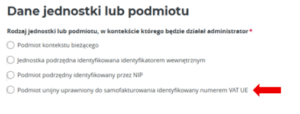
W dalszej części formularza należy wypełnić dane identyfikacyjne podmiotu unijnego takie jak: kod kraju, numer VAT-UE, pełną nazwę oraz adres.
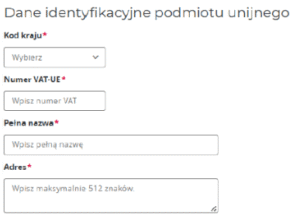
Krok 5.
Rozwinie się dalsza część formularza, w której będzie należało uzupełnić dane administratora. Jako rodzaj metody uwierzytelnienia wybierz „Pieczęć kwalifikowana”, a następnie podaj pełną nazwę administratora, adres oraz dane odcisku palca certyfikatu.
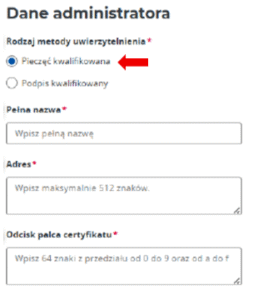
- uwierzytelnienie za pomocą podpisu kwalifikowanego
Krok 4.
W sekcji „Dane jednostki lub podmiotu” zaznacz „Podmiot unijny uprawniony do samofakturowania identyfikowany numerem VAT UE”.
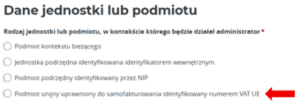
W dalszej części formularza należy wypełnić dane identyfikacyjne podmiotu unijnego takie jak: kod kraju, numer VAT-UE, pełną nazwę oraz adres.
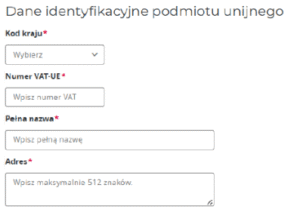
Krok 5.
Rozwinie się dalsza część formularza, w której będzie należało uzupełnić dane administratora. Jako rodzaj metody uwierzytelnienia wybierz „Podpis kwalifikowany”, a następnie w polu „Identyfikator” wybierz „Brak”. Uzupełnij dane administratora takie jak: imię i nazwisko, data rodzenia, rodzaj, numer i seria oraz kraj wydania dokumentu tożsamości. Na końcu wpisz dane odcisku palca certyfikatu.
Ważne! Pole „Odcisk palca certyfikatu” jest najważniejszym polem, w którym należy wpisać ciąg 64 znaków wyznaczony z zawartości certyfikatu cyfrowego przy użyciu algorytmu SHA-256.

Podmiot podrzędny identyfikowany przez NIP (wyłącznie dla jednostek nadrzędnych JST i GV)
- ścieżka z certyfikatem zawierającym identyfikator NIP lub PESEL
Krok 4.
W sekcji „Dane jednostki lub podmiotu” zaznacz „Podmiot podrzędny identyfikowany przez NIP”, a następnie wybierz NIP z listy rozwijanej.
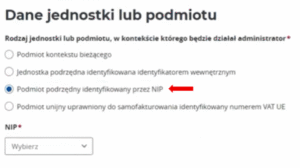
Krok 5.
Rozwinie się dalsza część formularza, w której będzie należało uzupełnić dane administratora. Jako rodzaj podmiotu uprawnianego wybierz „Osoba fizyczna posługująca się Profilem Zaufanym lub certyfikatem zawierającym identyfikator NIP lub PESEL”. Następnie podaj rodzaj i numer identyfikatora oraz imię i nazwisko administratora.
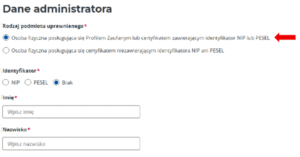
- ścieżka z certyfikatem niezawierającym identyfikator NIP lub PESEL
Krok 4.
W sekcji „Dane jednostki lub podmiotu” zaznacz „Podmiot podrzędny identyfikowany przez NIP”, a następnie wybierz NIP z listy rozwijanej.
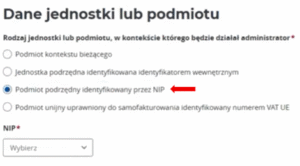
Krok 5.
Rozwinie się dalsza część formularza, w której będzie należało uzupełnić dane administratora. Jako rodzaj podmiotu uprawnianego wybierz „Osoba fizyczna posługująca się certyfikatem niezawierającym identyfikatora NIP ani PESEL”. Następnie w części „Identyfikator” wybierz „Brak” oraz wypełnij pozostałe pola: imię i nazwisko, datę urodzenia, rodzaj, numer i serię oraz kraj wydania dokumentu potwierdzającego tożsamość, a także dane dotyczące odcisku palca certyfikatu.
Ważne! Pole „Odcisk palca certyfikatu” jest najważniejszym polem, w którym należy wpisać ciąg 64 znaków wyznaczony z zawartości certyfikatu cyfrowego przy użyciu algorytmu SHA-256.
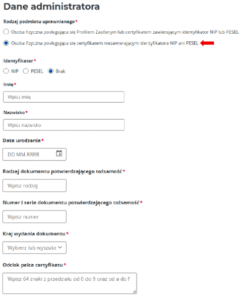
III. Dodawanie administratora – finalizacja procesu
Krok 6.
Celem sfinalizowania procesu nadawania uprawnień wybierz „Nadaj uprawnienia”.

System przewiduje także możliwość rezygnacji z nadawania uprawnień, w tym celu wybierz „Zrezygnuj” – spowoduje to wyświetlenie poniższego komunikatu:
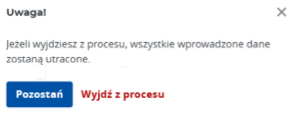
Jeśli omyłkowo kliknąłeś „Zrezygnuj” i chcesz nadal nadać uprawnienia, wybierz „Pozostań”. Jeśli jednak definitywnie chcesz wyjść z nadawania uprawnień, wybierz „Wyjdź z procesu”.
Krok 7.
Po kliknięciu „Nadaj uprawnienia” i pozytywnym ukończeniu procesu system wyświetli komunikat o nadaniu uprawnień.
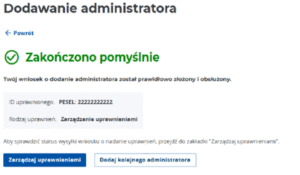
Z tego poziomu możesz przejdź bezpośrednio do listy uprawnień klikając w „Zarządzaj uprawnieniami”, a także nadać uprawnienia kolejnemu podmiotowi wybierając: „Dodaj kolejnego administratora”.
W przypadku dużego obciążenia serwera, proces nadawania uprawnień może być wydłużony, wyświetli się wówczas komunikat:
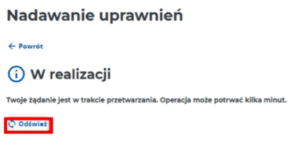
W celu weryfikacji czy proces dobiegł końca, kliknij „Odśwież”.
W przypadku pytań związanych z Krajowym Systemem e-Faktur, zapraszamy Państwa serdecznie do kontaktu!



